iPhone là một trong những sản phẩm điện thoại thông minh được yêu thích nhất trên thị trường hiện nay. Tuy nhiên, như bất kỳ thiết bị công nghệ nào khác, iPhone cũng có thể gặp phải các lỗi và vấn đề khi sử dụng. Một trong những lỗi phổ biến mà người dùng iPhone thường gặp phải đó là “lỗi không có dịch vụ”. Lỗi này thường xảy ra khi người dùng kết nối iPhone của mình với mạng di động hoặc Wi-Fi. Trong bài viết này, chúng ta sẽ tìm hiểu nguyên nhân và cách khắc phục lỗi không có dịch vụ trên iPhone.
Nội dung
- 1. Lỗi không có dịch vụ trên iPhone là gì?
- 2. Nguyên nhân lỗi không có dịch vụ trên iPhone
- 3. Cách sửa lỗi không có dịch vụ trên iPhone
- 3.1. Tắt chế độ máy bay
- 3.2. Kiểm tra sim, khay sim và khởi động lại
- 3.3. Đặt lại cài đặt mạng
- 3.4. Đặt lại tất cả cài đặt trên iPhone
- 3.5. Cài đặt là ngày và giờ
- 3.6. Chỉnh sửa dữ liệu di động
- 3.7. Cập nhật lại Carrier Settings
- 3.8. Nâng cấp version iOS mới phù hợp
- 3.9. Chỉnh sửa Voice and Data
- 3.10. Khôi phục iPhone hoặc nâng cấp version mới bằng iTunes
- 4. Kết luận
1. Lỗi không có dịch vụ trên iPhone là gì?
Lỗi không có dịch vụ trên iPhone là tình trạng khi thiết bị của bạn không thể thực hiện cuộc gọi, nghe hoặc nhắn tin và không sử dụng được các ứng dụng có kết nối mạng. Điều này có thể xảy ra trên các thiết bị iPhone đã sử dụng hoặc mới mua. Tuy nhiên, nguyên nhân chính của lỗi này có thể khác nhau, từ vấn đề liên quan đến mạng di động, đến cài đặt hệ thống hoặc cả vấn đề phần cứng.
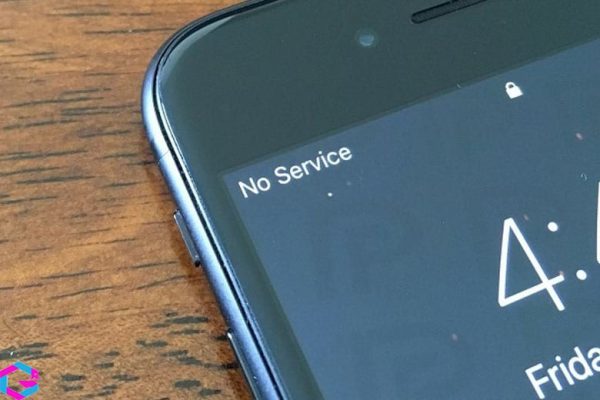
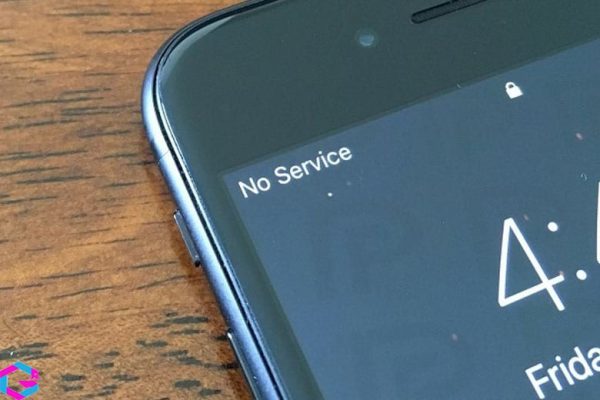
2. Nguyên nhân lỗi không có dịch vụ trên iPhone
Để tiếp tục với bài thủ thuật về lỗi không có dịch vụ trên iPhone, chúng ta sẽ phân tích các nguyên nhân thường gây ra lỗi này.
2.1. Sim hoặc khay sim bị hỏng
Lỗi này có nguyên nhân chính là do sim của bạn. Sim có thể bị hư hỏng, lệch khỏi khay sim hoặc bẩn dẫn đến giảm tiếp xúc giữa sim và khay, dẫn đến thiết bị không nhận diện được sim. Để khắc phục tình trạng này, bạn có thể tháo sim ra và lau chùi hoặc thay thế sim mới. Nếu vẫn không được, bạn có thể thử khởi động lại thiết bị hoặc liên hệ với nhà mạng để được hỗ trợ.


2.2. Chưa tắt chế độ máy bay
Việc quên bật lại chế độ máy bay trên iPhone cũng có thể làm cho máy bị lỗi không có dịch vụ. Điều này thường xảy ra khi người dùng tắt chế độ máy bay trong một thời gian ngắn và quên bật lại sau đó. Thậm chí, một số người còn để chế độ máy bay khi đi ngủ và quên tắt vào sáng hôm sau, dẫn đến lỗi không có dịch vụ.
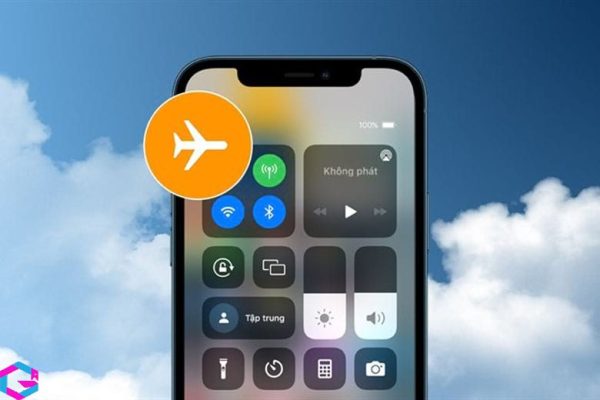
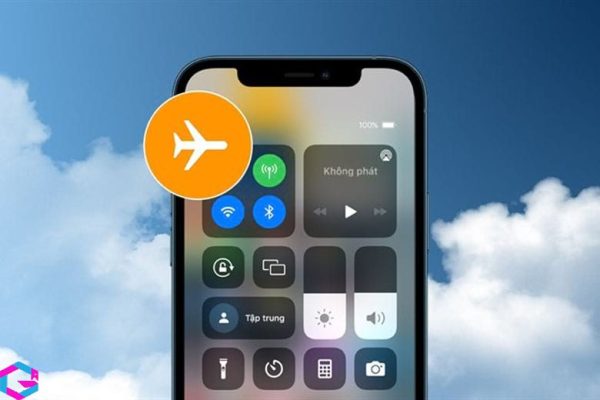
2.3. Sóng điện thoại yếu
Khi di chuyển đến những khu vực xa đô thị như rừng, hải đảo hay vùng nông thôn, sóng điện thoại thường sẽ yếu hơn và có thể dẫn đến tình trạng thiết bị của bạn không có dịch vụ hoặc gặp sự cố kết nối. Điều này là hoàn toàn bình thường và dễ hiểu.
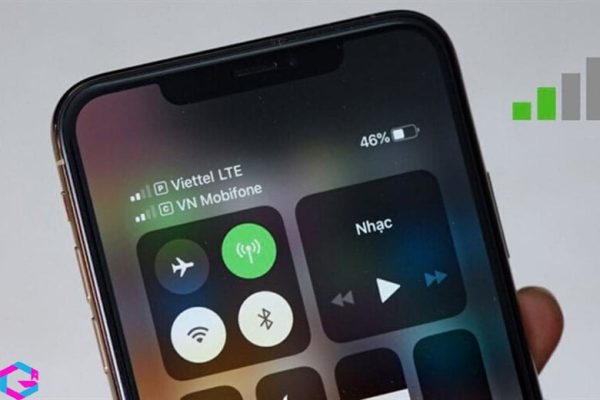
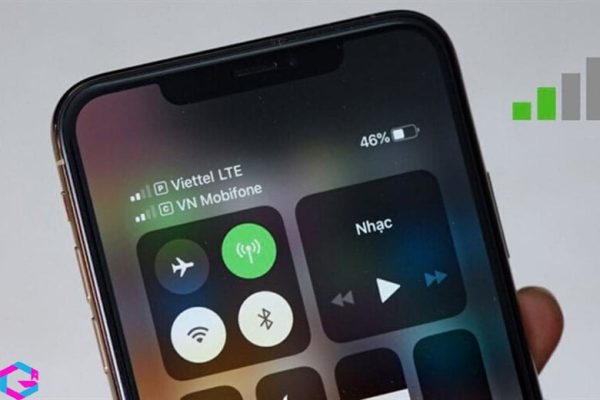
2.4. iPhone Lock, Fake không chính hãng
Bạn đã từng nghe đến khái niệm iPhone Lock chưa? Đây là những chiếc iPhone bị khóa mạng, chỉ có thể sử dụng với sim của nhà mạng cung cấp và phải trả phí cho nhà mạng đó. Nếu bạn mua một chiếc iPhone xách tay, rất dễ bị mắc kẹt với các trường hợp iPhone Lock hoặc hàng giả không chính hãng.
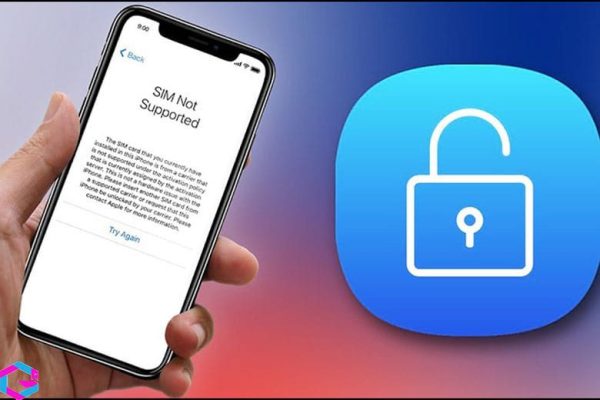
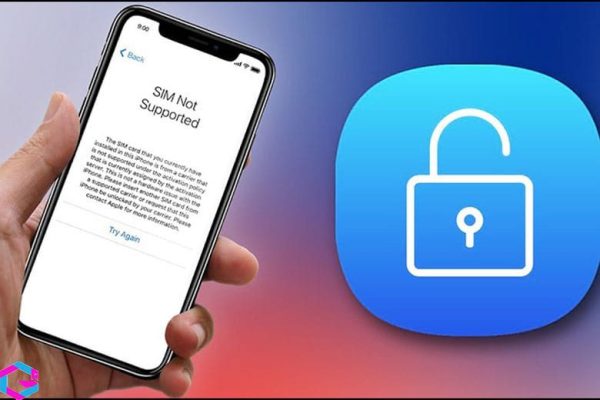
Lỗi “Không có dịch vụ” trên iPhone có thể do nhiều nguyên nhân khác nhau, trong đó một nguyên nhân phổ biến là khi sử dụng máy lock không tương thích với vị trí địa lý của người dùng. Đặc biệt, khi sử dụng máy lock không được phân phối chính thức tại Việt Nam, người dùng cũng có thể gặp phải lỗi này.
3. Cách sửa lỗi không có dịch vụ trên iPhone
Đã hiểu nguyên nhân gây ra lỗi không có dịch vụ trên iPhone. Bây giờ, chúng ta sẽ tìm hiểu các giải pháp để khắc phục tình trạng này trên thiết bị của Apple.
3.1. Tắt chế độ máy bay
Để khắc phục lỗi không có dịch vụ trên iPhone do vấn đề cài đặt chế độ máy bay, người dùng chỉ cần tắt chế độ này và các dịch vụ sẽ hoạt động bình thường. Việc tắt chế độ máy bay sẽ cho phép thiết bị kết nối lại với mạng di động và các dịch vụ khác như tin nhắn, cuộc gọi sẽ được sử dụng lại.
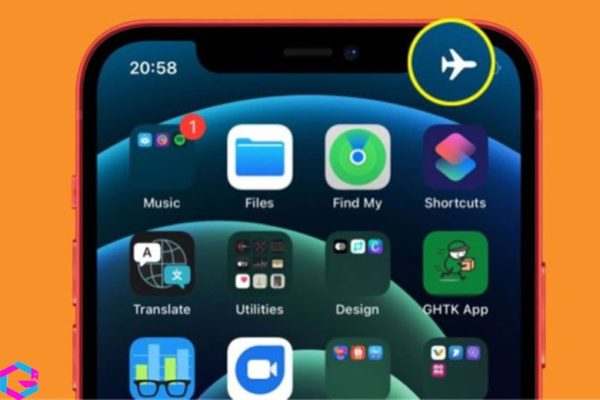
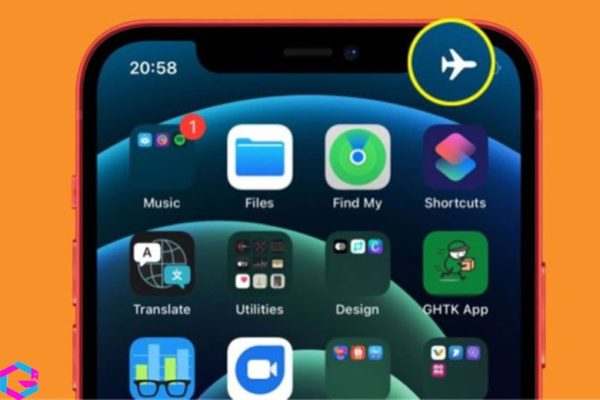
3.2. Kiểm tra sim, khay sim và khởi động lại
Nếu nguyên nhân gốc là do sim điện thoại, bạn có thể tháo máy ra và kiểm tra tình trạng của sim. Nếu sim bị lệch khỏi khay, hãy đặt lại sim vào đúng vị trí. Nếu sim bị bẩn, hãy làm sạch nó.


Đầu tiên, để kiểm tra xem sim có vấn đề hay không, bạn có thể thử gắn vào một chiếc điện thoại khác. Nếu máy đó vẫn hoạt động tốt thì có thể không phải do sim của bạn gây ra vấn đề. Tuy nhiên, nếu cả hai thiết bị đều gặp phải lỗi không có dịch vụ trên iPhone, thì bạn cần thử thay thế sim mới.
3.3. Đặt lại cài đặt mạng
Một trong những cách khắc phục lỗi không có dịch vụ trên iPhone là cài đặt lại mạng. Cách cài đặt lại mạng được tiến hành như sau:
Bước 1: Đầu tiên, bạn vào mục Cài đặt trên thiết bị. Sau đó, bạn chọn mục Cài đặt chung.
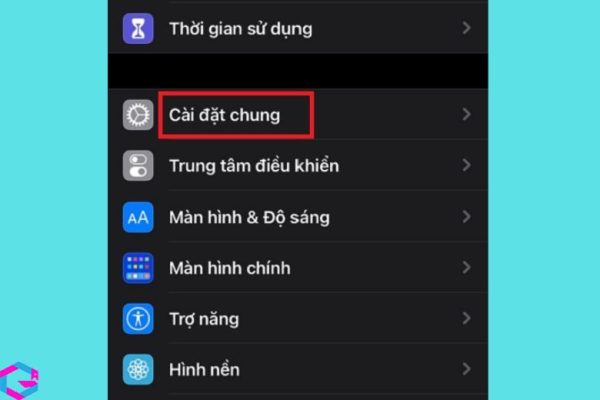
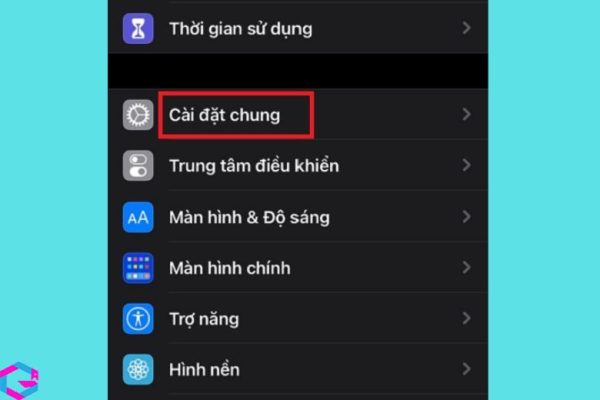
Bước 2: Tiếp theo, bạn ấn chọn Đặt lại và chọn Đặt lại Cài đặt mạng là được.
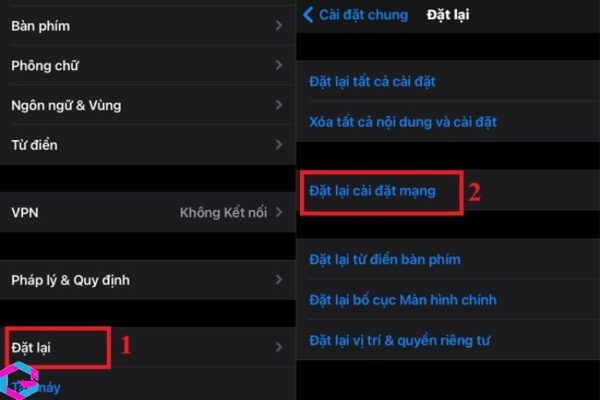
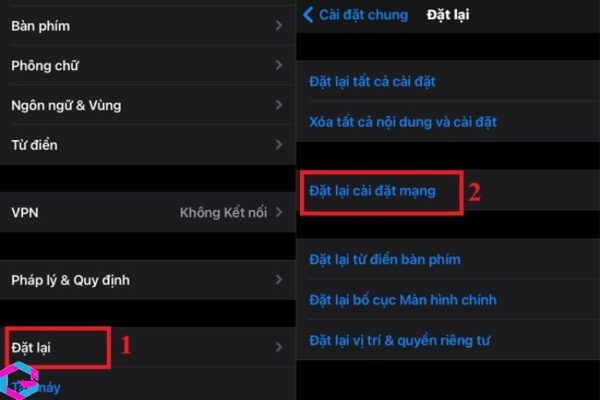
3.4. Đặt lại tất cả cài đặt trên iPhone
Thực hiện việc xóa toàn bộ dữ liệu và ứng dụng có sẵn trên thiết bị. Sau đó, iPhone sẽ được đưa về trạng thái ban đầu như khi mới mua về. Tuy nhiên, việc xóa dữ liệu này cũng có nghĩa là bạn sẽ mất mọi thông tin cá nhân và ứng dụng đã cài đặt trên thiết bị. Do đó, nếu không muốn mất dữ liệu quan trọng, bạn nên sao lưu trước khi tiến hành thao tác này.. Cách đặt lại iPhone như sau:
Bước 1: Bạn vào phần Cài đặt rồi chọn Cài đặt chung.
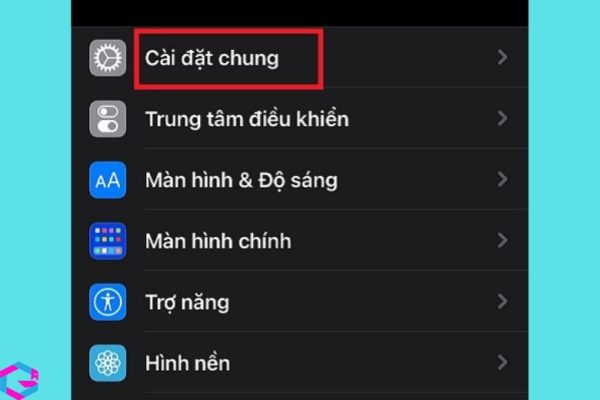
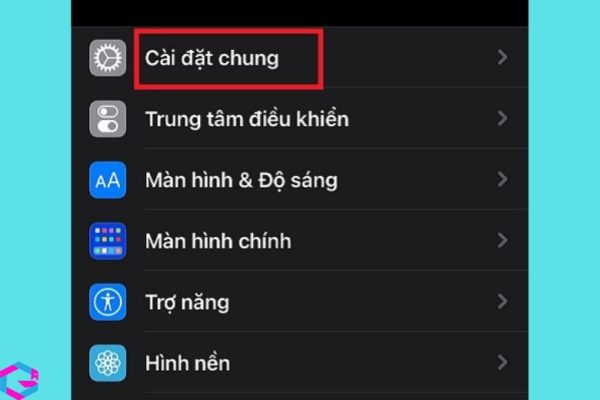
Bước 2: Sau đấy, bạn chọn Đặt lại và chọn Đặt lại tất cả cài đặt.
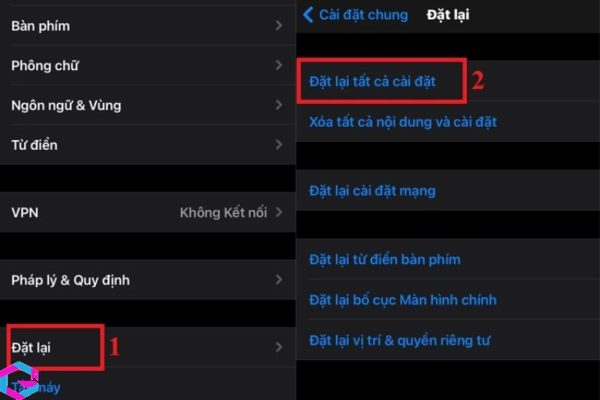
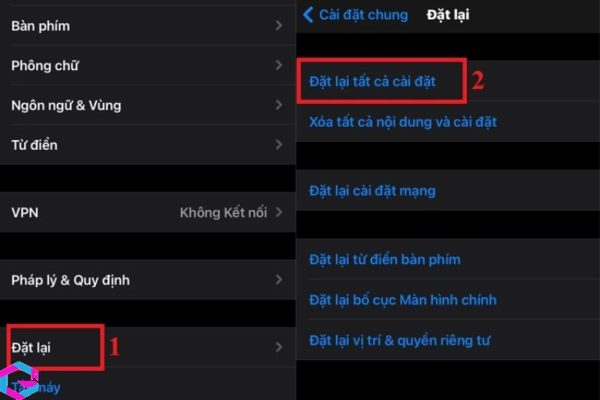
3.5. Cài đặt là ngày và giờ
Việc đi du lịch hoặc công tác đến một quốc gia có múi giờ khác sẽ khiến cho thời gian trên chiếc điện thoại của bạn không chính xác. Điều này có thể dẫn đến tình trạng lỗi không có dịch vụ trên iPhone, vì máy không thể tự động cập nhật múi giờ mới. Việc khắc phục tình trạng này có thể được thực hiện bằng cách cập nhật múi giờ thủ công hoặc bật chế độ tự động cập nhật. Để cài đặt lại ngày và giờ, bạn tiến hành như sau:
Bước 1: Trước hết, bạn vào phần Cài đặt rồi chọn Cài đặt chung.
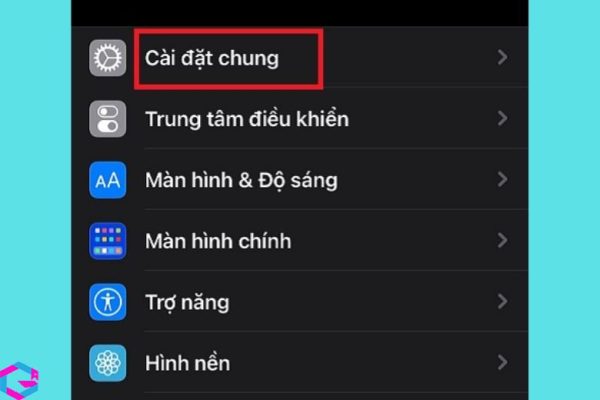
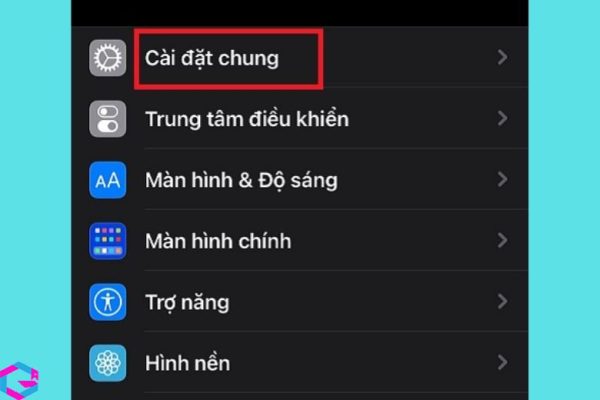
Bước 2: Sau đó, bạn vào mục Ngày & giờ. Tiếp đó, bạn gạt nút sang phải On trong Đặt tự động sẽ giúp cho iPhone để máy tự động cập nhật ngày giờ theo vị trí di chuyển của bạn.
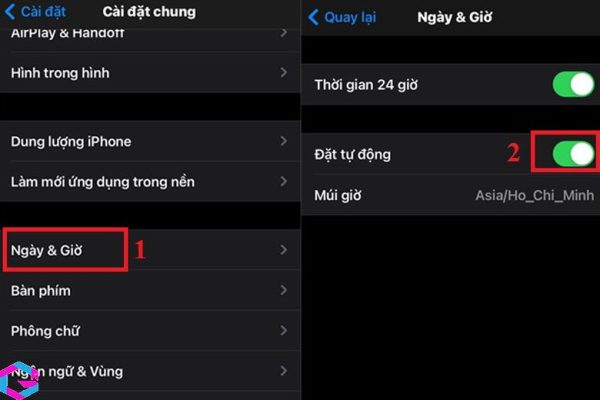
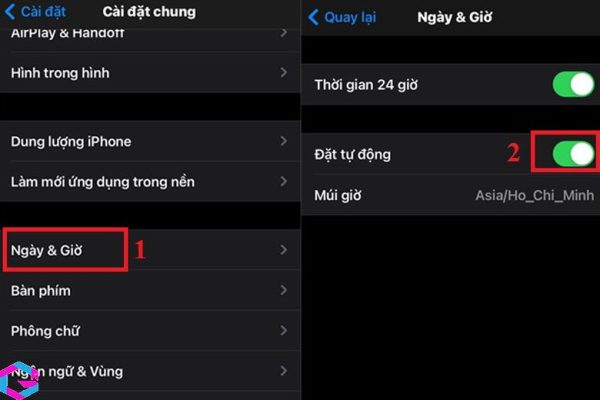
3.6. Chỉnh sửa dữ liệu di động
Cách khắc phục lỗi iPhone tiếp theo là sửa dữ liệu di động. Để tiến hành bạn làm theo các bước dưới đây.
Bước 1: Trước hết, bạn vào Cài đặt. Kế tiếp, bạn chọn Di động và chọn Tùy chọn dữ liệu di động.
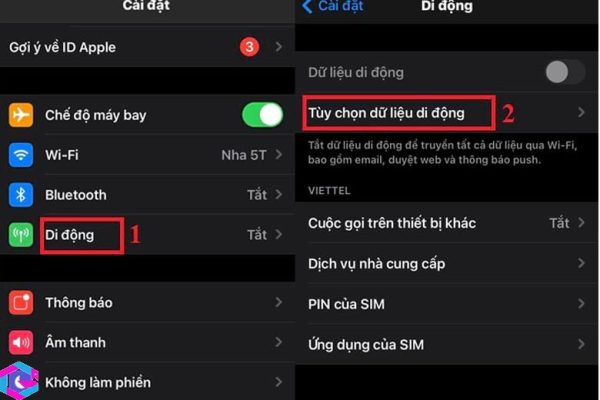
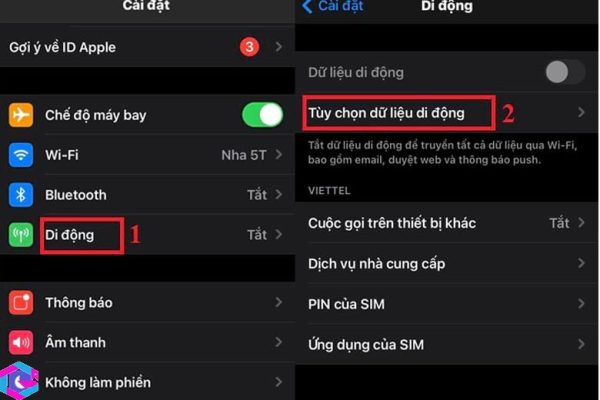
Bước 2: Thao tác tiếp theo bạn chọn Thoại & dữ liệu. Sau đó, bạn chuyển đổi kết nối 3G sang 4G (LTE) hoặc ngược lại.
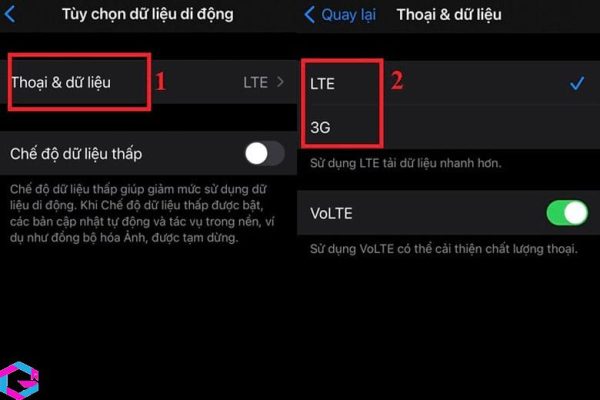
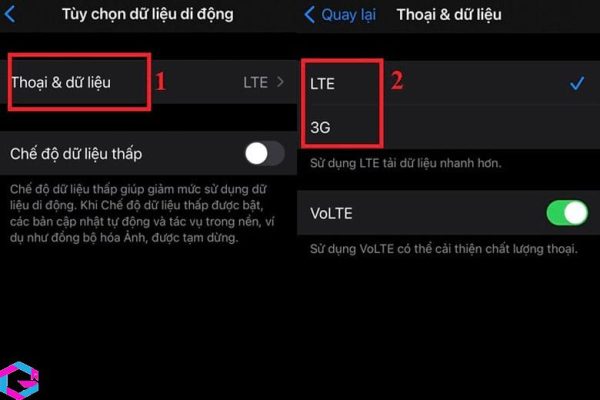
3.7. Cập nhật lại Carrier Settings
Với cách cập nhật lại Carrier Settings bạn chỉ cần vào Cài đặt . Sau đó, bạn chọn Cài đặt chung (General). Cuối cùng, bạn hãy chọn Giới thiệu.
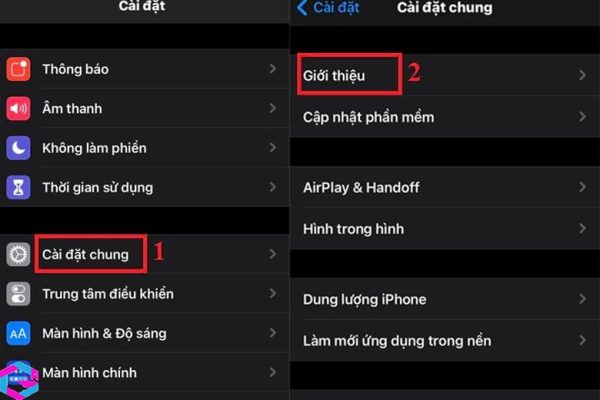
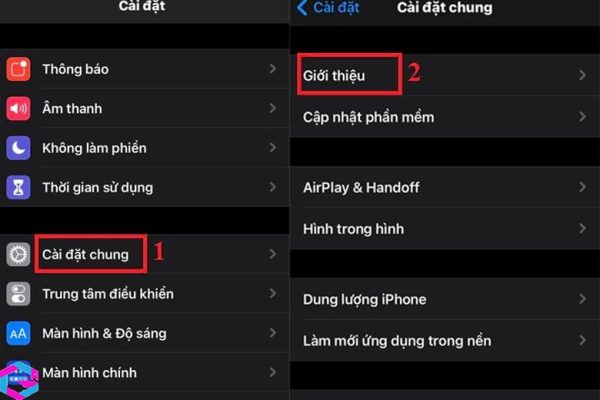
Nếu thấy smartphone của bạn xuất hiện như hình dưới đây đề nghị bạn cập nhật version mới, bạn hãy nhấn vào nút Cập nhật (Update).
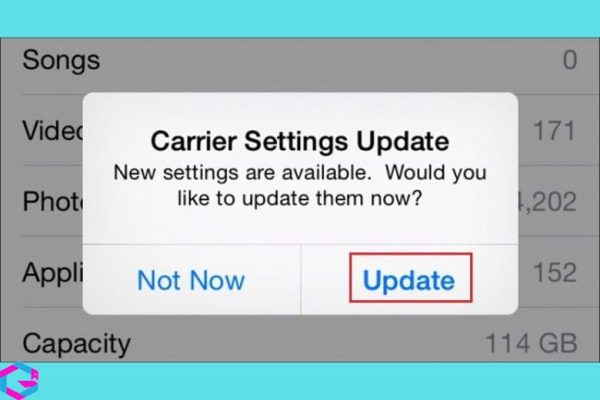
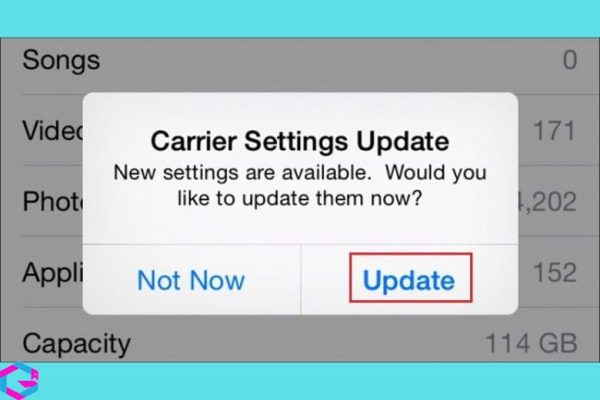
3.8. Nâng cấp version iOS mới phù hợp
Bạn có thể thực hiện cập nhật hệ điều hành iOS mới nhất. Nhà sản xuất Apple thường xuyên cập nhật iOS mới hàng năm để giải quyết các lỗi phát sinh trên hệ điều hành. Để cập nhật iOS mới, bạn có thể thực hiện các bước sau đây.
Bước 1: Trước hết, bạn vào phần Cài đặt rồi chọn Cài đặt chung.
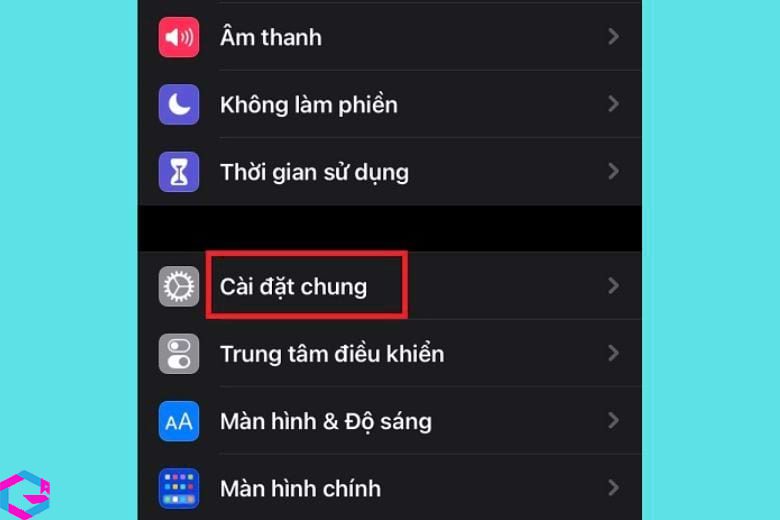
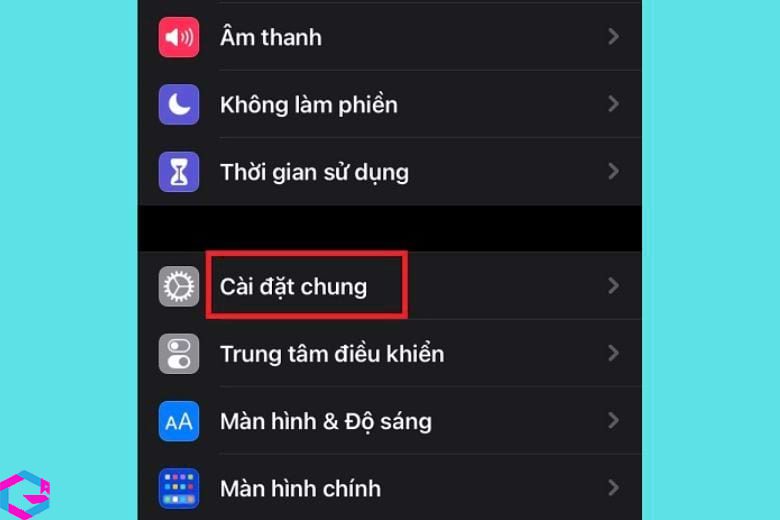
Bước 2: Người dùng chọn phần Cập nhật ứng dụng, sau đó chỉ cần chọn Tải về và cài đặt.
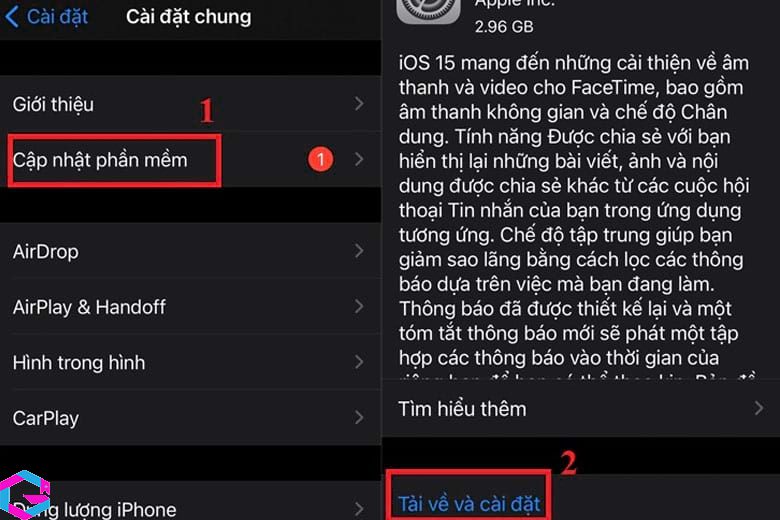
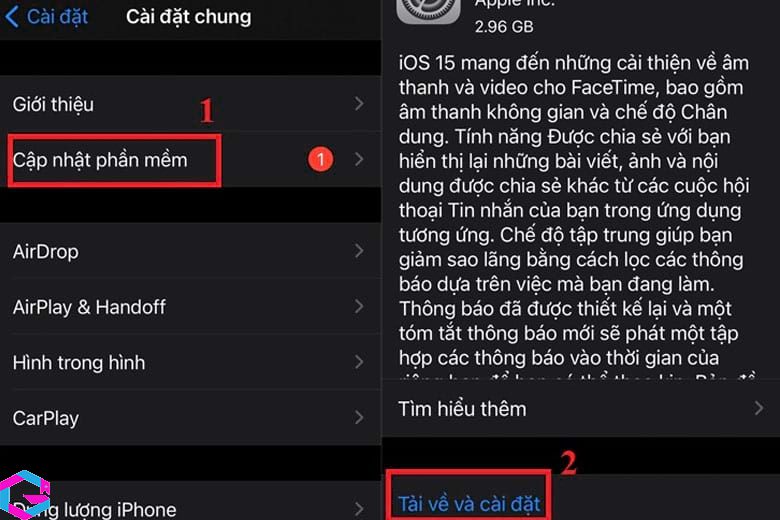
3.9. Chỉnh sửa Voice and Data
Một trong những phương pháp là kiểm tra lại cài đặt của Cellular Data Option và chọn Voice & Data. Nếu đang sử dụng kết nối 3G, hãy chuyển sang kết nối 4G và ngược lại. Sau khi thực hiện, bạn có thể nhấn nút Home để quay lại màn hình chính và kiểm tra xem lỗi đã được khắc phục chưa.
3.10. Khôi phục iPhone hoặc nâng cấp version mới bằng iTunes
Để khôi phục hoặc nâng cấp phiên bản mới cho iPhone thông qua iTunes, bạn cần phải thực hiện các bước trên máy tính. Sau khi hoàn thành quá trình này, điện thoại của bạn sẽ trở về trạng thái như khi mới mua và sẽ tự động kết nối với mạng di động. Tuy nhiên, nếu không có lỗi phần cứng, điện thoại của bạn sẽ hoạt động bình thường như trước.
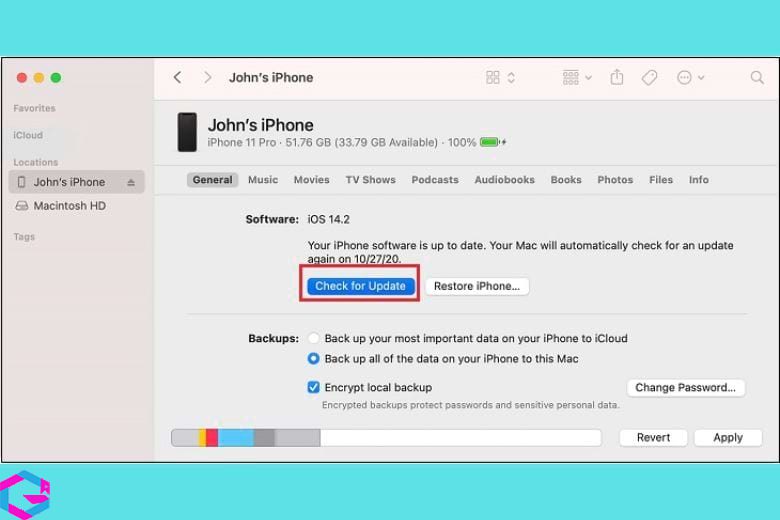
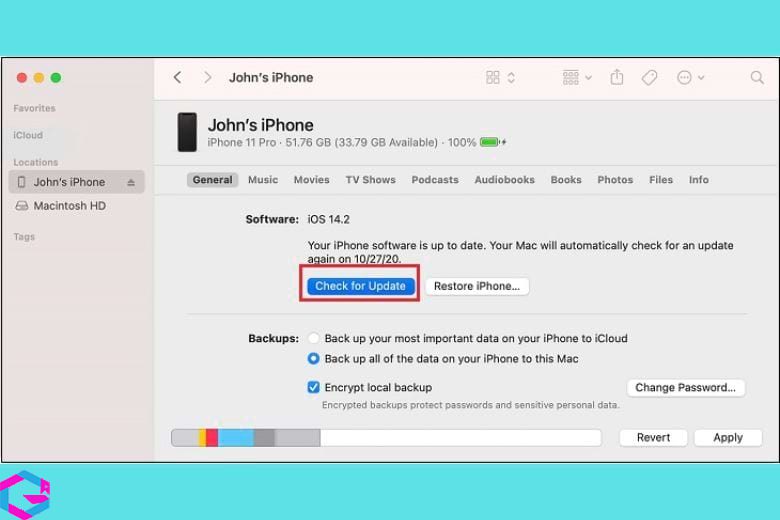
4. Kết luận
Tóm lại, lỗi “Không có dịch vụ” trên iPhone có thể xuất hiện do nhiều nguyên nhân khác nhau, từ vấn đề về SIM card, đến cài đặt hệ thống hoặc cả lỗi phần cứng. Tuy nhiên, không cần quá lo lắng khi gặp phải lỗi này vì có nhiều cách khắc phục khác nhau và đơn giản như cài đặt lại cấu hình mạng, khởi động lại máy hoặc thay đổi SIM card. Nếu các cách này không giải quyết được vấn đề, bạn có thể đưa điện thoại đến cửa hàng Apple hoặc những trung tâm sửa chữa điện thoại uy tín để được hỗ trợ và khắc phục lỗi.
Các bài viết liên quan: GameVoLam.Com -> Thủ Thuật





